جی میل گوگل علاوه بر امنیت از سرعت مناسبی هم برخوردار است لذا بر آن شدیم تا نحوه ایجاد یک حساب کاربری جی میل و مدیریت آن را توضیح دهیم .
ابتدا آدرس www.gmail.com را در نوار آدرس مرورگر خود تایپ کرده وارد صفحه ورود جی میل شوید و یا در صفحه گوگل در گوشه سمت چپ کلمه ورود را کلیک کنید (اگر زبان سیستم تان انگلیسی باشد در گوشه سمت راست کلمه sing in را کلیک نمائید ). گزینه Create an account در سمت راست صفحه را کلیک نمائید تا وارد صفحه ثبت نام شوید.
در این صفحه ابتدا نام و نام خانوادگی خود را در باکسهای اول و دوم وارد نمائید . می توانید اسمهای فارسی هم بنویسید.
در باکس سوم ترکیبی را که می خواهید ایمیلتان باشد را به زبان انگلیسی بنویسید. می توانید از ترکیب حروف و کلمات و… استفاده نمائید مثلا به این شکل nojavan.123 سپس روی check availability کلیک نمائید تا گوگل در دسترس بودن آن را بررسی نماید در صورتی که ترکیب وارد شده قبلا توسط شخص دیگری استفاده شده باشد، گوگل چند تا ترکیب پیشنهاد می کند . یکی از آنها را انتخاب نموده و یا با اضافه کردن عدد و حرف به ترکیب وارد شده دوباره کلید بررسی در دسترس بودن را کلیک نمائید .
بالاخره پس از چندبار امتحان کردن ترکیب دلخواهتان را بدست خواهید آورد .
در باکسهای پنجم پسورد جی میلتان را وارد نمائید و در باکس ششم برای اطمینان بیشتر درست بودن پسورد را یک بار دیگر وارد نمایید . برای پسورد از ترکیب حروف و اعداد و کاراکترهای ویژه می توانید استفاده نمائید (به زبان انگلیسی) . تعداد کاراکترهای پسورد نباید کمتر از ۶ کاراکتر باشد . مثلا (fasl85^%#) اگر تعداد کاراکترها کم باشد گوگل تذکر خواهد داد .
لازم به یاد آوری است که به غیر از آدرس ایمیل بقیه موارد را پس از ایجاد جی میل می توانید تغییر دهید .
در ادامه دو جمله را مشاهده می کنید که در سمت چپ متن ها مربعی تیک خورده وجود دارد . در مورد شماره هفت می گوید پسورد در کامپیوترتان ذخیره شود و شماره هشت نگهداری سابقه جستجوی شما در گوگل را پیشنهاد می دهد . هنگامی که در گوگل جستجو می کنید مثلا یکی از موارد : نوشته ، سایت ، وبلاگ و عکس در گوگل به ترتیب روز و ماه و سال ذخیره می شود که می توانید با مراجعه به سابقه ، جستجوهای قبلی خود را دوباره مشاهده نمائید .
در باکس نهم سئوال امنیتی از شما پرسیده می شود که میتوانید سوال را خودتان تعیین کنید مثلا نام اولین معلمتان و یا شماره تلفن و … یکی از سئوالات را انتخاب نمایید حالا جواب آن را در باکس دهم(به زبان انگلیسی) بنویسید . سئوال امنیتی و جوابش را یادداشت نمائید تا در موقع لزوم در دسترس باشد.
در باکس یازدهم ایمیلی را وارد نمائید . این ایمیل برای زمانی است که پسورد جی میلتان و نیز سئوال امنیتی را فراموش کرده باشید . اگر امیل ندارید بنویسید y@y.com در باکس دوازدهم کشورخود را انتخاب نمایید مثلا اگر در ایران زندگی میکنید ایران را انتخاب کنید .
در باکس سیزدهم حروف کج بالای باکس را وارد نمائید . حروف به بزرگی و کوچکی حساس نیستند . تمام اطلاعات مورد نیاز برای ایجاد جی میل را تکمیل نموده اید .

اگر در صفحه ثبت نام اطلاعات نادرست باشد به صفحه ای منتقل خواهید شد که اطلاعات نادرست را با رنگ زمینه زرد رنگ نشان میدهد ، با کلیک برگه اصلاحیه دوباره به صفحه ثبت نام منتقل می شوید . پس از اصلاحات مورد نظر حتما کد امنیتی (حروف کج) را وارد کنید و مراحل را ادامه بدید تا حسابتان ایجاد شود .
پس از کلیک I accept creat my account جمله وارد صفحه جی میل خود خواهید شد. در ردیف بالا کلماتی وجود دارد که خدمات و امکانات گوگل هستند و یا تنظیمات و اختیارات جی ایمیل .
در ستون سمت چپ جلوی inbox عدد یک را مشاهده می کنید ، با کلیک بر روی جمله Gmail is different … ایمیلی که از طرف سرویس جی میل گوگل برایتان آمده باز می شود در آن توضیحاتی در باره این سرویس داده و ضمناً با باز کردن آن جی میل شما اکتیو یا(فعال) می شود

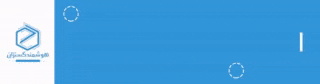
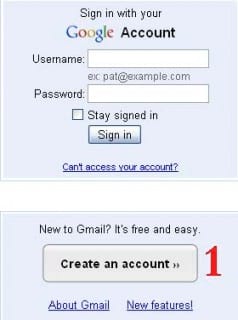
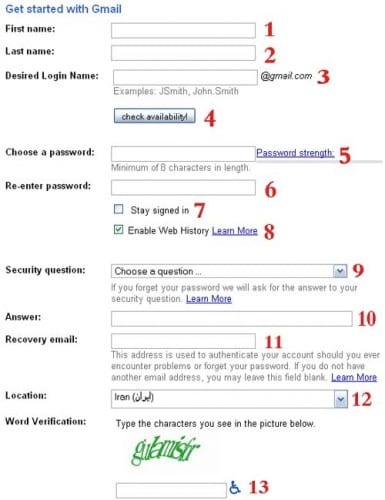
khoube
خیلی ممنون واقعا خوب بود.